Vectorisation simple pour broderie ou flocage multicolore
Depuis une image matricielle png, jpg
Ce tutoriel résume la vidéo suivante : https://www.youtube.com/watch?v=BqTdwQCft1c
- Rechercher sur internet une image qui a des contours sombres bien marqués, dans l'idéal noirs.
Exemple :
- Importer l'image dans inkscape : glisser-déposer
- Lancer l'outil de
Vectoriser un objet matricielen modeUne seule passeetseuil de luminosité
- Régler le seuil de luminosité pour isoler le contour le mieux possible, exemple avec
seuil de luminosité = 0,310
- Régler l'épaisseur de contour souhaitée
- Utiliser les outils du menu Chemin : Dilater
ctrl+(et Eroderctrl+) - Après dilation, on voit que le rendu n'est pas beau :
- Utiliser les outils du menu Chemin : Dilater
- Astuce pour dilater/éroder plus finement
- Supprimer les contours superflus
- Fermer les contours ouverts puis faire une opération booléenne d'union entre les noeuds correspondants
- Séparer les contours puis les grouper pour pouvoir les retravailler plus facilement
- remplir avec des couleurs unies avec les outils pot de peinture et pipette
Depuis une image vectorielle
Ce n'est pas parce-que vous avez une image vectorielle que celle-ci est prête pour lancer une broderie. En effet celle-ci peut être composée de calques où plusieurs couleurs se superposent. Hors, si vous superposez plusieurs couches de broderie, le rendu peut ne pas être bon.
- Chercher une image vectorielle sur internet
- Importer dans inkscape
- Dégrouper


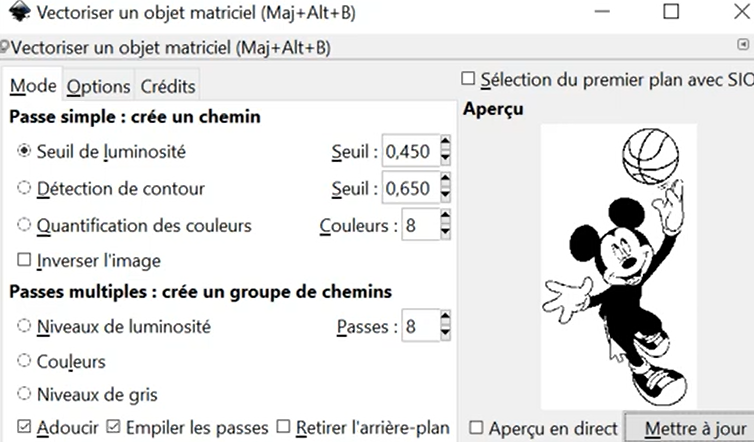
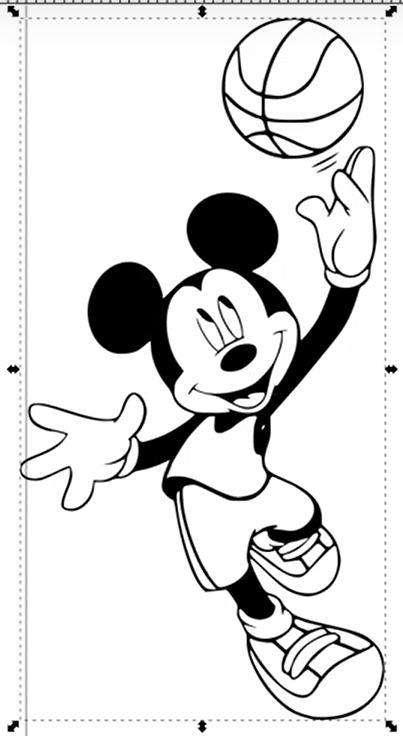
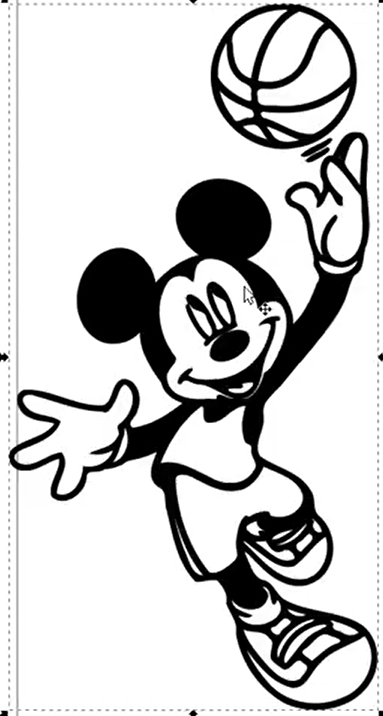



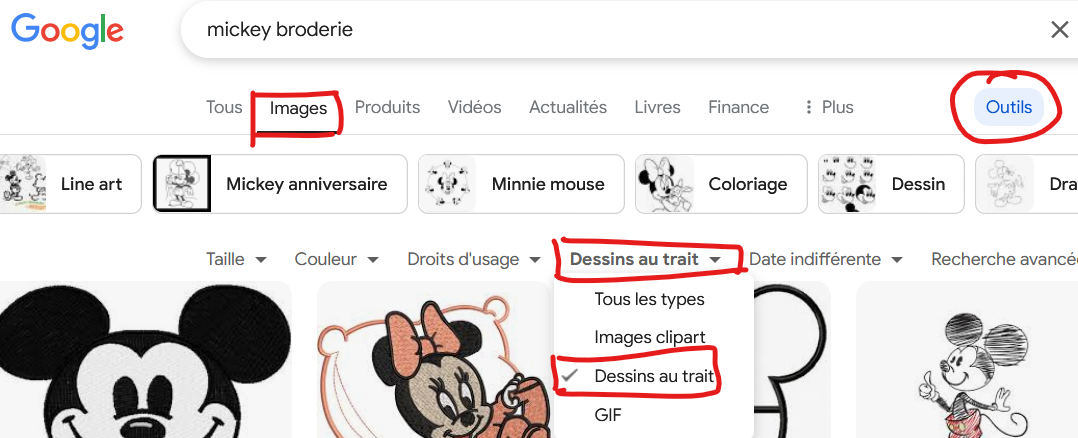
No Comments